Sitzungsprotokoll automatisch erstellen
Mit dieser App können auf Mundart gesprochene Meetings automatisch protokolliert und als Word oder PDF exportiert werden.
Egal ob Schweizerdeutsch, Schwäbisch, Bairisch oder andere Dialekte, diese Transkriptions-App bietet dir eine einfache Möglichkeit deine Sitzungen in schriftliche Form zu bringen.
Jetzt kostenlos loslegen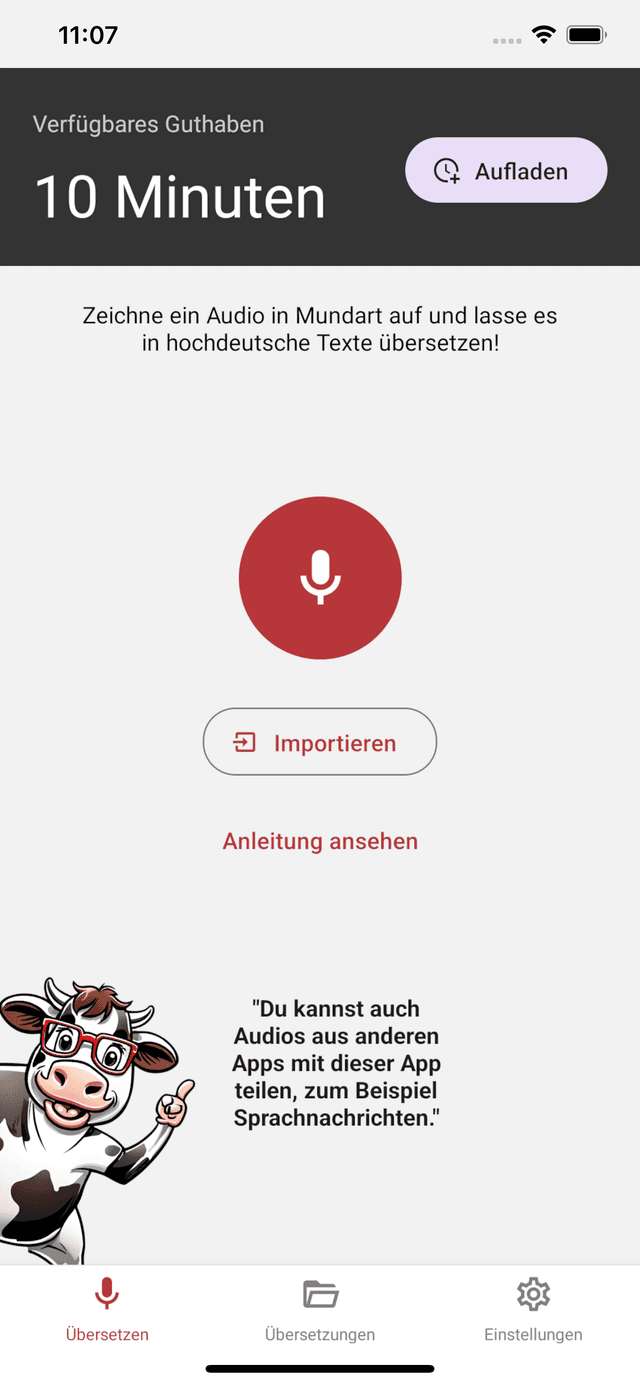
Die perfekte App für die automatische Protokollierung von Sitzungen
Die Schweizerdeutsch Übersetzer App eignet sich neben allgemeinen Transkriptionen auch ideal für Sitzungsprotokolle und bietet folgende Vorteile:
- Eingebaute Aufnahmefunktion: Du kannst das Meeting direkt mit der App aufzeichnen und benötigst somit keine zusätzliche App.
- Import für Audio- und Video-Dateien: Wenn du die Besprechung bereits als Audio- oder gar Video-Datei zur Verfügung hast, kannst du dieses einfach in die App importieren und dort transkribieren.
- Automatische Formatierung: Die App erkennt mittels KI die im Gespräch erwähnten Namen und versucht so automatisch eine Anwesenheitsliste zu erstellen. Auch eine Übersicht der getroffenen Beschlüsse und Aufgaben wird auf diese Weise generiert. Dies funktioniert nicht in jedem Fall (z.B. wenn die Namen nicht erwähnt wurden), bietet aber in jedem Fall eine super Basis für die spätere Weiterbearbeitung.
- Export nach Word oder PDF: Du kannst das formatierte Sitzungsprotokoll einfach als Word oder PDF exportieren und so weiterverwenden.
Beispiel-Transkription einer Sitzung
Die folgende Transkription eines Meetings wurde ohne Bearbeitung als PDF exportiert. Die App fässt das Besprochene zusammen und versucht im Gespräch die Namen der beteiligten Personen sowie auch erwähnte Beschlüsse und Aufgaben herauszuhören und übersichtlich aufzulisten:
Wie protokolliere ich eine Sitzung mit der App?
Die App bietet verschiedene Funktionen, da sie auch für andere Anwendungsfälle genutzt werden kann. Um spezifisch ein Meeting automatisch protokollieren zu lassen kannst du folgende Schritte durchführen:
- Die Sitzung aufzeichnen: Tippe auf den Aufzeichnen-Button und platziere dein Smartphone oder Laptop so, dass alle Beteiligten gut zu hören sind. Versuche zudem übermässige Hintergrundgeräusche zu vermeiden. Nach dem Meeting kannst du die Aufnahme stoppen und sie nochmals anhören und kontrollieren, bevor sie übersetzt wird.
Wenn du bereits eine vorab erstellte Aufzeichnung als Audio- oder Video-Datei hast, dann kannst du diese auch in die App importieren. - Mehr Guthaben erhalten: Jede Transkription verbraucht pro angebrochener Audio-Minute eine Minute von deinem Guthaben. Damit du die App testen kannst stehen dir nach dem Download ein paar kostenlose Audio-Minuten zur Verfügung. Da eine Sitzung in der Regel aber länger dauert, benötigst du mehr Guthaben, um diese zu transkribieren. Tippe dazu auf den "Aufladen" Button innerhalb der App. Vor dem Übersetzen einer Aufzeichnung wird dir jeweils angezeigt, wie viel Guthaben diese verbrauchen wird.
- Übersetzung starten: Nachdem du die Aufzeichnung vorbereitet und genügend Guthaben organisiert hast, erscheint der "Übersetzen" Button. Tippe auf den Button und warte, bis die Übersetzung abgeschlossen ist. Das kann je nach Länge ein paar Minuten dauern. Die fertige Übersetzung wird dir dann im Menü unter "Übersetzungen" angezeigt. Tippe auf den Titel der Übersetzung, um den vollständigen Text zu sehen.
- Übersetzung formatieren: Die App versucht bei jeder Transkription zu erkennen, um welche Art von Inhalt es sich handelt. Das Resultat wird dann automatisch entsprechend formatiert. Beim Sitzungsprotokoll wird das Besprochene übersichtlich zusammengefasst, sowie die Namen der Beteiligten, die getoffenen Beschlüsse und die definierten Aufgaben sauber aufgelistet. Sollte das nicht genügend gut funktioniert haben, so kannst du das Sitzungsprotokoll erneut formatieren, indem du den Formatieren-Button oben rechts betätigst.
- Übersetzung zur Weiterbearbeitung exportieren: Den übersetzten und formatierten Text kannst du als Word- oder PDF-Datei exportieren und so weiterbearbeiten. Falls es sich um eine Video-Aufzeichnung eines Meetings handelt kannst du sogar die Untertitel als VTT- oder SRT-Datei exportieren und in deinem Videoschnittprogramm importieren.
Schluss mit Tippen - diktiere jetzt auf Schweizerdeutsch!
Schliesse dich tausenden von begeisterten Leuten an, die täglich auf die App vertrauen und wertvolle Zeit sparen.
Jetzt kostenlos loslegen